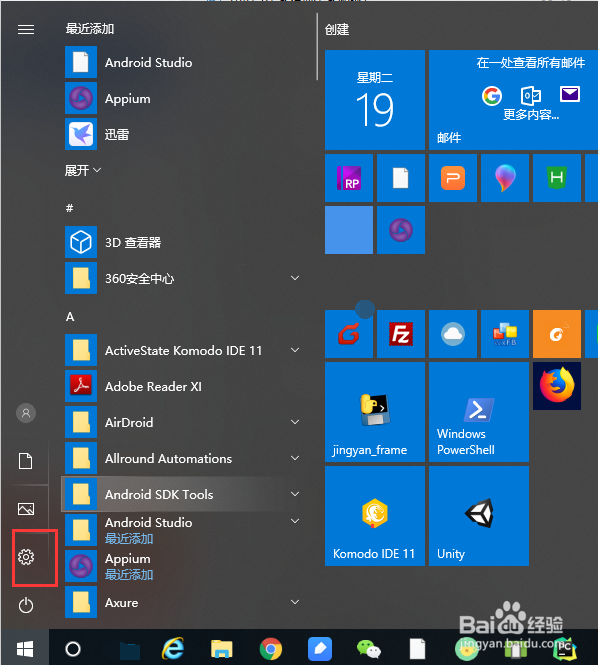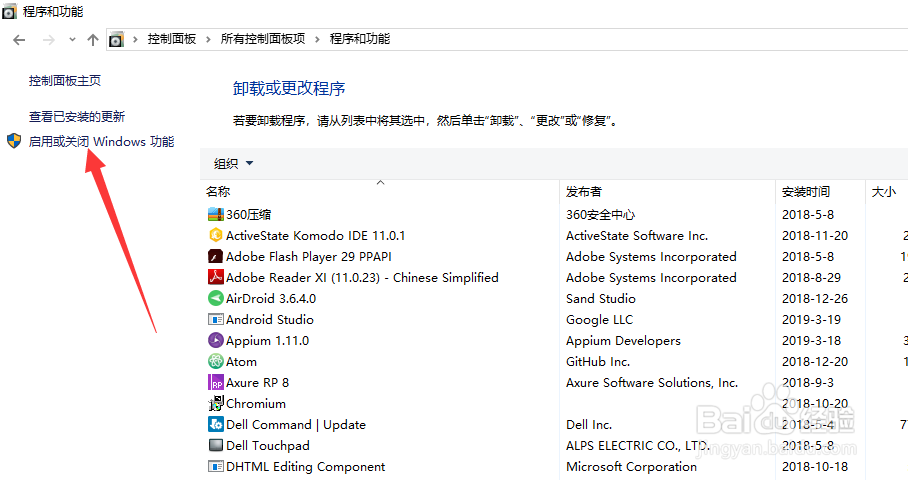Windows PowerShell如何卸载移除
1、1. 之前安装的Windows PowerShell界面显示如图所示
2、2. 按下win键,然后点击如图的【设置】
3、3.弹出的设置面板中的文本输入框中,输入控制面板,点击如图所示的检索结果
4、4. 在控制面板中,查看方式设置成大图标,找打【程序与功能】
5、5. 进入程序与功能,然后点击【启用或关闭windows功能】
6、6. 弹出的窗口中取消勾选【windows PowerShell 2.0】
7、7. 步骤6点击确定后,等待弹出界面至成功。
8、8.如果您觉得有用,记得在下方点击投票、点赞、关注、留言,小编会定期奉上更多的惊喜哦,您的支持才是小编继续努力的动力,么么哒。
声明:本网站引用、摘录或转载内容仅供网站访问者交流或参考,不代表本站立场,如存在版权或非法内容,请联系站长删除,联系邮箱:site.kefu@qq.com。
阅读量:32
阅读量:86
阅读量:52
阅读量:38
阅读量:90